este posibil să existe un moment în care un joc nu se joacă așa cum ar trebui să facă sau poate că mașina dvs. continuă să se prăbușească atunci când i se cere să scoată ceva frumos. Acest ghid simplu vă va ajuta să diagnosticați dacă există de fapt o problemă cu placa grafică. Înainte de a trece prin acest ghid, merită, de asemenea, să luați în considerare dacă problema este specifică unui singur joc sau aplicație – dacă este, atunci va fi aproape sigur o problemă cu jocul/aplicația menționată, mai degrabă decât cu placa grafică în sine.
1 – Actualizați driverele.
primul și cel mai simplu lucru de făcut este să actualizați pur și simplu driverul plăcii grafice de pe site-ul Nvidia sau AMD. Este o descărcare simplă, executați și faceți clic pe Următorul de câteva ori, astfel încât este foarte ușor de făcut. Este posibil să vi se solicite să reporniți după actualizarea driverului.
2 – Încercați un alt Driver.
uneori ar putea fi pur și simplu un driver defect sau buggy. Chiar și cele mai recente drivere pot conține bug-uri, deci este important să încercați pur și simplu un alt driver. De obicei, puteți obține doar cele mai recente drivere de pe site-ul Nvidia sau AMD, dar acum își fac obiceiul de a enumera și driverele vechi vechi și beta, așa că faceți din aceasta prima oprire. Dacă nu puteți găsi nimic, atunci va trebui să mergeți în altă parte pentru a vâna un alt șofer. Guru 3d (http://downloads.guru3d.com) conține un depozit bun de drivere arhivate vechi.
3 – Benchmark cardul.
jocurile în sine pot fi, de asemenea, pline de bug-uri și anomalii, astfel încât ar putea fi chiar vina în cadrul unui joc în sine. Primul punct de referință pentru a încerca este Furmark (http://www.ozone3d.net/benchmarks/fur). Poate fi descris doar ca o gogoașă uriașă care se învârte în aer subțire, care vă va stresa placa grafică la limită. Descărcați instalați și rulați Furmark.
vi se va prezenta o fereastră mică cu un set de setări, pur și simplu lăsați setările în mod implicit, dar puneți o bifă în caseta de bifare pe tot ecranul și verificați dacă rezoluția este setată la ceea ce este mediul dvs. actual și apoi faceți clic pe „burn in test”. Dacă totul este în regulă, gogoasa uriașă ar trebui să apară și să înceapă să se rotească și să arate ca ceea ce arată capturile de ecran pe site-ul Furmark. Lăsați acest test să ruleze timp de aproximativ 15 minute, în timp ce urmăriți graficul de temperatură din partea de jos a ecranului. Temperaturile nu trebuie să depășească în jurul valorii de 95 C, dar acest lucru depinde în mod evident de ce placă video aveți. Dacă temperaturile sunt ridicate, opriți testul apăsând „Esc”. Stai cu ochii pe gogoasa în sine prea, în cazul în care culorile nu arata bine sau lucruri ciudate încep să apară, atunci șansele sunt placa grafică arată ceea ce este cunoscut ca un „artefact” prezentat mai jos;
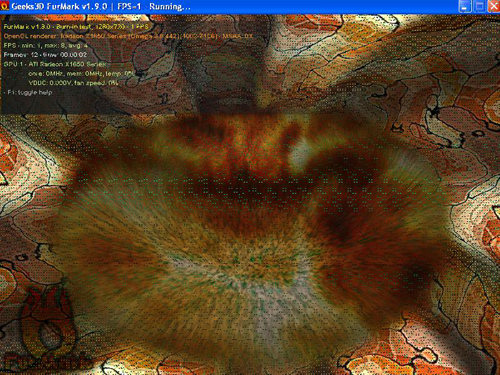
artefactele sunt o indicație bună că placa dvs. grafică eșuează/nu a reușit și, de obicei, înseamnă că placa grafică trebuie înlocuită. Dacă după 15 minute totul pare OK, atunci cardul dvs. a trecut testul Furmark, opriți din nou testul apăsând „Esc”.
4 – Încercați un alt punct de referință.
Futuremark este o companie specializată în instrumente gratuite de referință pentru sisteme. Unul dintre instrumentele lor generale mai bune este cunoscut sub numele de 3DMark 11 (https://benchmarks.ul.com/3dmark – utilizați versiunea gratuită Steam). Ideea este de a rula o serie de teste, pentru a imita un mediu de joc stresant. 3DMark este bug gratuit deci, dacă acest lucru nu reușește, atunci este ceva cu siguranta greșit. Este o descărcare destul de mare, dar descărcați, instalați – o și rulați-o pe setările implicite-dacă sunteți confuz, Căutați butonul „Run” din ecranul de pornire sau „Time Spy benchmark”. Probabil vi se va solicita să faceți upgrade sau să plătiți pentru el atunci când îl rulați pentru prima dată, așa că pur și simplu îl ocoliți făcând clic pe „Actualizați mai târziu”.
PC-ul dvs. va rula apoi o serie de teste pentru a testa în principal placa grafică. Întregul proces va dura în jur de 15 minute și vi se vor prezenta câteva scene uimitoare din punct de vedere vizual, în care unele vor macina chiar și cele mai puternice mașini până la o oprire aproape. Aceeași poveste se aplică; căutați artefacte, comportament ciudat și accidente.
dacă testele se termină, atunci placa grafică este cel mai probabil în formă bună. Veți primi, de asemenea, cu condiția să fiți online, ceea ce este cunoscut sub numele de scor 3DMark, care este un scor bazat pe cât de bun este mașina dvs. Dacă v – am îndrumat să rulați acest ghid, notați scorul și transmiteți – l-Acesta este unul dintre scorurile de referință pe care le înregistrăm atunci când testăm computerul în timpul etapei sale de testare atunci când creăm sistemul-putem compara scorul cu scorul inițial.
5 –altceva
dacă nu reușiți să reproduceți defecțiunea în oricare dintre valorile de referință sau defecțiunea persistă după schimbarea driverelor, atunci defecțiunea ar putea fi legată de software. Ar putea fi doar un bug într-un anumit joc sau program sau ar putea fi altceva care interferează. Următorul cel mai bun lucru, în timp ce este destul de drastice ar fi să ștergeți sistemul de operare și reîncărcați-l care ar elimina în cazul în care problema este software-ul legate, deoarece toate software-ul va fi șters. Utilizați această ocazie pentru a încărca pur și simplu driverul plăcii grafice și programul și jocul cu probleme. În teorie, dacă problema a fost legată de software, atunci problema nu va mai apărea. De asemenea, puteți face o altă rulare de Furmark și 3DMark pentru a vedea dacă există vreo modificare. Chiar dacă aveți artefacte în aceste repere, este bine să testați din nou în cazul în care a fost un alt software care interferează cu ele.
6 – în cele din urmă
obțineți o altă placă grafică pe care să o încercați în sistemul dvs. Nu toată lumea este binecuvântată cu o placă grafică de rezervă situată în jur, dar dacă aveți una, încercați-o. Dacă placa grafică este defectă, atunci cealaltă placă grafică va funcționa cel mai probabil fără cusur. Este posibil ca unii producători să aibă un sigiliu de garanție, astfel încât este posibil să nu puteți încerca acest lucru.
felicitări, acum ați rulat toate testele simple posibile pe care le puteți face pe placa grafică și, sperăm, veți avea acum o perspectivă asupra motivului pentru care PC-ul dvs. personalizat poate să nu funcționeze așa cum ar trebui.